Som du kanske vet är Windows 7 tillgängligt i sex olika utgåvor: Startare, Hem Grundläggande, Hem Premium, Professionell, Företag och Ultimate. Av alla dessa utgåvor saknar Starter- och Home Basic-utgåvor många funktioner samt anpassningsalternativ.

Om du har spenderat någon betydande tid med Home Basic eller Starter Edition av Windows 7 måste du veta att dessa utgåvor inte stöder stationära temapaket. Det innebär att man inte kan hämta och installera temapaket i Start- och hemlagardutgåvor. Faktum är att fönstret Anpassning saknas från både Start och Grundläggande utgåvor.

Medan man manuellt kan besöka den officiella personifieringssidan och hämta teman utformad för Windows 7, kan du inte installera det nedladdade temat. När du försöker installera det nedladdade temat genom att dubbelklicka på temafilen får du "Fel på denna version av Windows stöder inte teman".
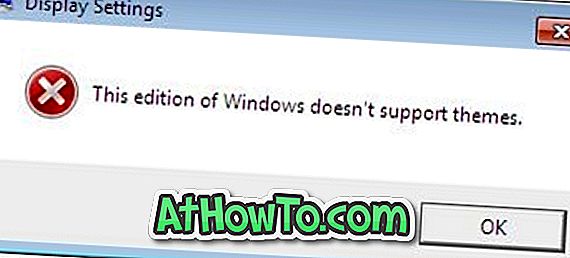
Det bästa sättet att få all personalisering och annan väsentlig funktion är att uppgradera till Home Premium eller Professional Edition (se hur du uppgraderar Windows 7-utgåvor och även hur nedgradering från Ultimate till Home Premium eller Professional). Men om du inte vill uppgradera till Home Premium och vill installera hundratals tillgängliga teman i din befintliga Home Basic eller Starter-upplaga, måste du antingen extrahera alla temafiler för att få bakgrundsbilder och ljudfiler eller använda en Tredjepartsverktyg för att installera teman i Start- eller hembaserad utgåva.
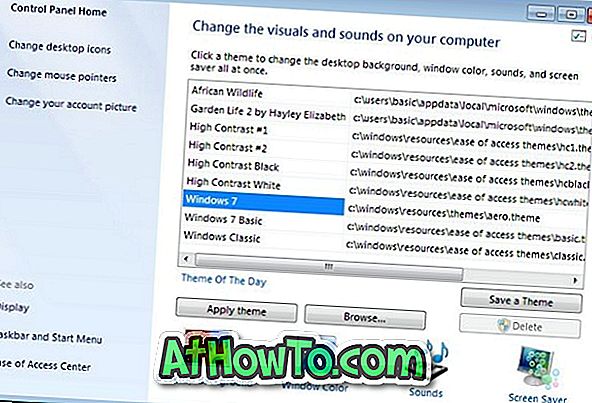
Användare som vill hjälpa till med verktyg från tredje part kan hämta ett gratis verktyg med namnet Personalization Panel. Personaliseringspanelen är ett gratisverktyg som är särskilt utformat för att hjälpa till att installera teman i Start- och hembaserade utgåvor av Windows 7. När du installerar det här verktyget lägger det till Anpassningsalternativ till skrivbordets snabbmeny (högerklick-menyn). Så, när du har installerat, får du fönstret Anpassningsfönstret i dina Start- och hemlagringsutgåvor också.
Dessutom kan du även välja din egen färg för fönsterkanter och aktivitetsfält, precis som i andra versioner av Windows 7.

Installera en temafil är enkelt, du behöver inte ens öppna panelen Anpassning. Dubbelklicka på den nedladdade temafilen för att installera och tillämpa den.
Observera att den nuvarande versionen (v2.5) av Personaliseringspanelverktyget inte stöder installation av Windows 8-teman i Windows 7. Om du är på Home Premium eller högre upplaga av Windows 7 och vill installera teman som är särskilt utformad för Windows 8, gå igenom vårt sätt att installera deskthemepack-filen i Windows 7-guide. Hur du skapar ditt eget tema i Windows 8 guide kan också intressera dig.
Användare som inte gillar att installera Anpassningspanel kan använda den bärbara versionen av programvaran för att installera teman.
Ladda ner Anpassningspanel














